本教程适用于Laravel项目的使用者,并默认使用Homestead作为开发环境的虚拟机。
1. 确认你已经安装了Xdebug
通过ssh登录你的homestead,执行
ls /etc/php5/fpm/conf.d
如果你看到20-xdebug.ini的配置项,说明Xdebug是正确加载了的,如下图:
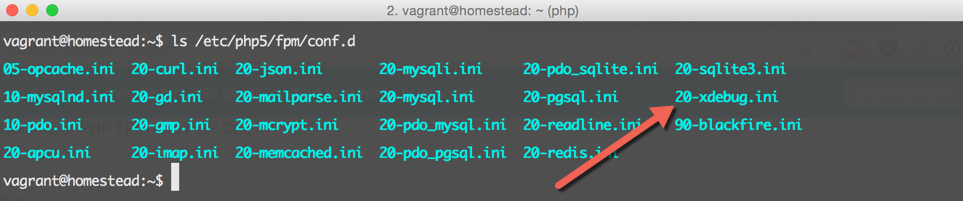
2. 配置xdebug.ini
通过下面的命令进入xdebug.ini所在目录:
cd /etc/php5/mods-available
你可以使用vim对其编辑,在zend_extension=xdebug.so一行下面添加下面几行:
xdebug.remote_enable = on
xdebug.remote_connect_back = on
xdebug.idekey = "vagrant"
保存,退出,然后重启php-fpm
sudo service php5-fpm restart
3. 配置PHPStorm
在PHPStorm打开你的Laravel项目,按cmd + ,呼出偏好设置,找到PHP下的Servers,进行如下配置:
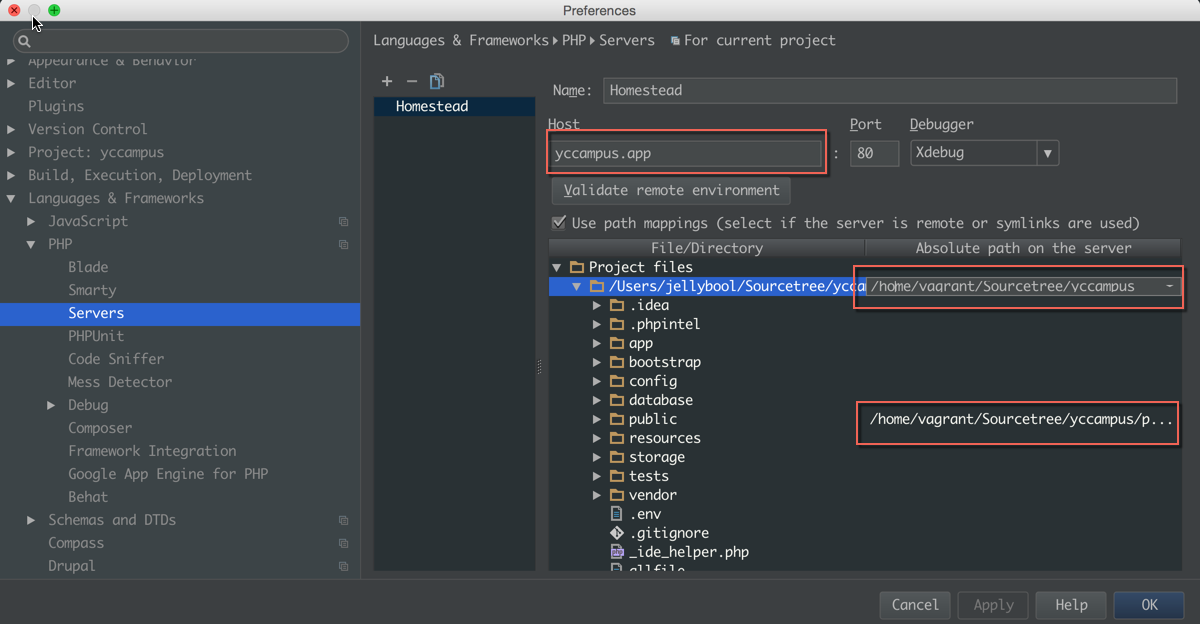
/path/to/laravel ==> /home/vagrant/path/to/laravel
/path/to/laravel/public ==> /home/vagrant/path/to/laravel/public
这里配置的文件夹根据Homestead.yaml所映射的文件相对应改变。设置完之后,Apply。
然后回到导航栏,找到 Run -> Edit Configurations,添加一个PHP Web Application。如图:
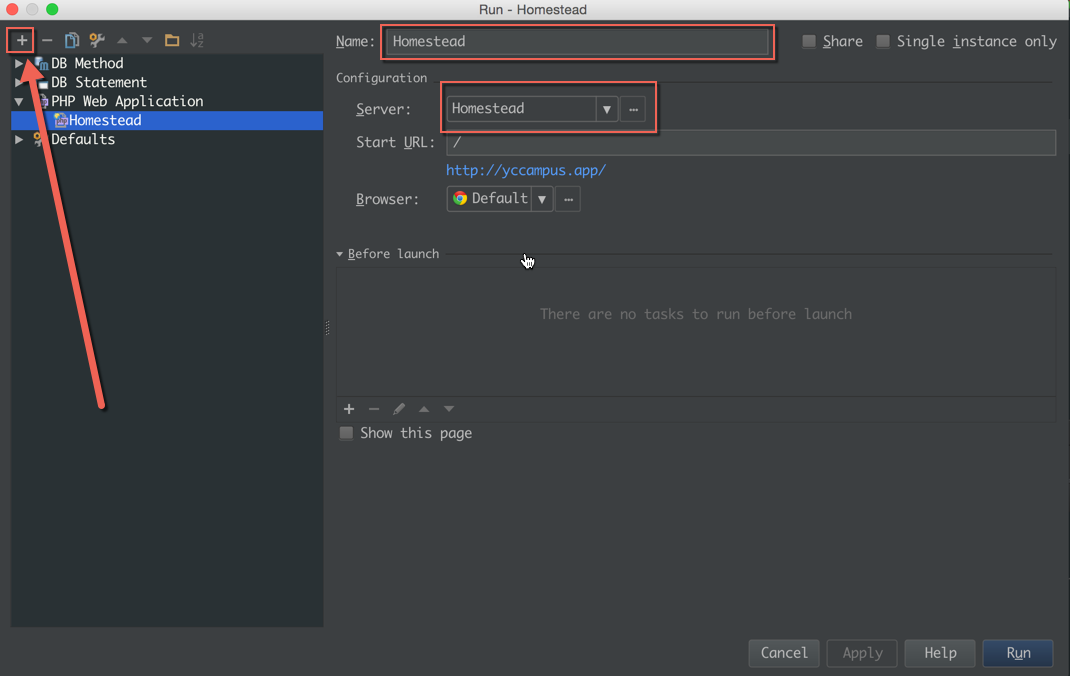
4. 进行测试
在app/routes.php写上一段实例代码:
Route::get('/', function()
{
$a = [1, 2, 3, 4, 5];
array_pop($a);
});
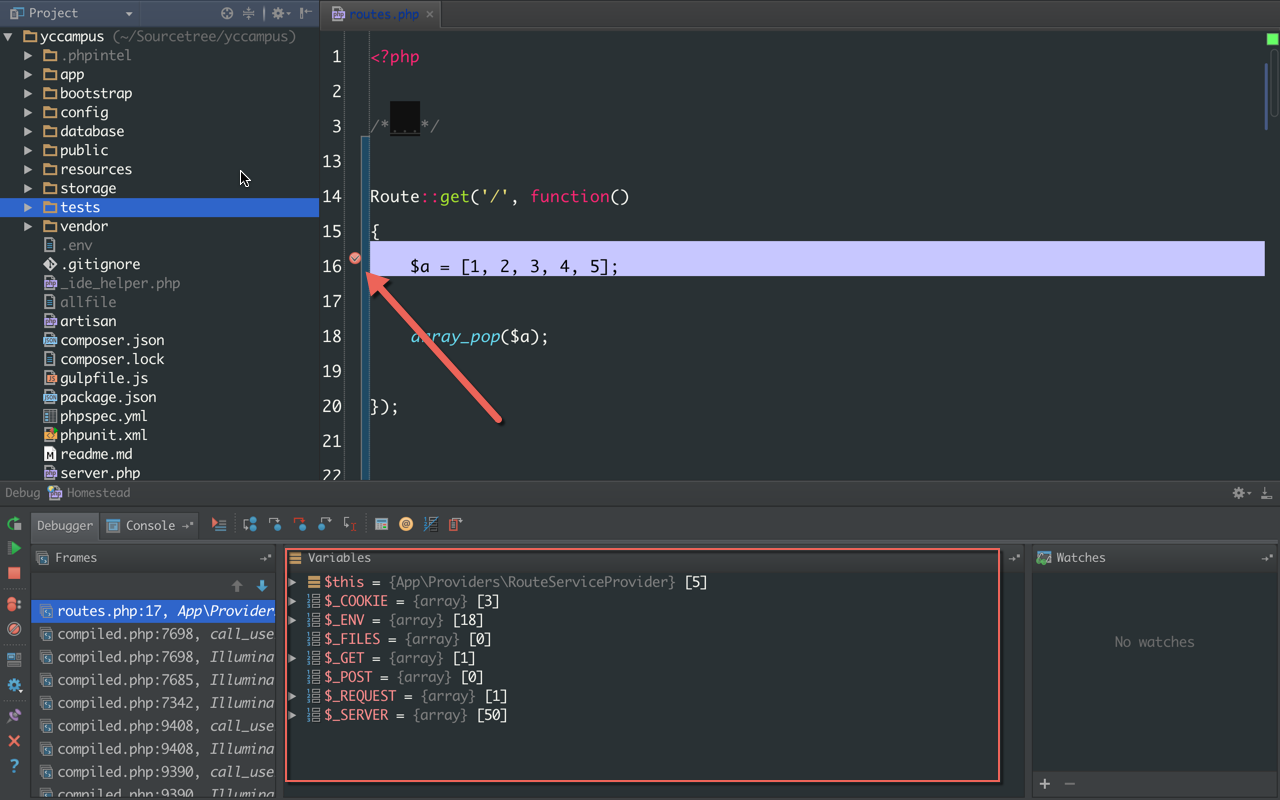
然后在每一行添加断点,然后Run --> Debug,选择之前设置好的Homestead,如果你看到下图的样子,恭喜你。
Happy Hacking

**粗体** _斜体_ [链接](http://example.com) `代码` - 列表 > 引用。你还可以使用@来通知其他用户。